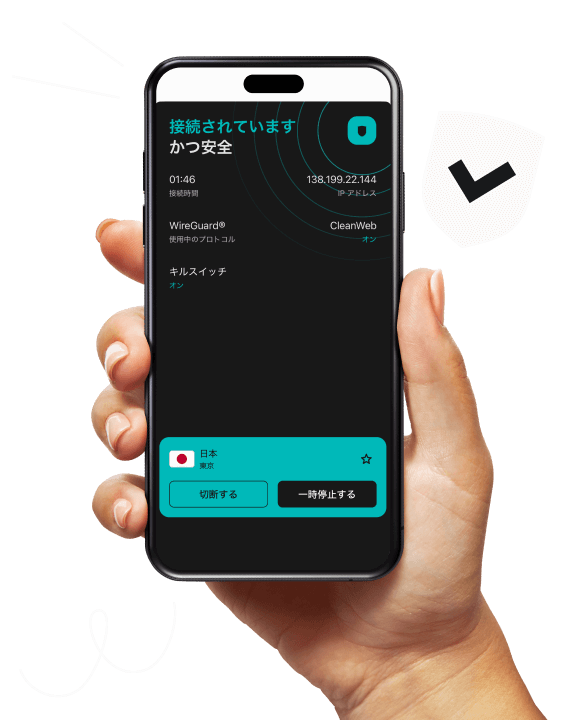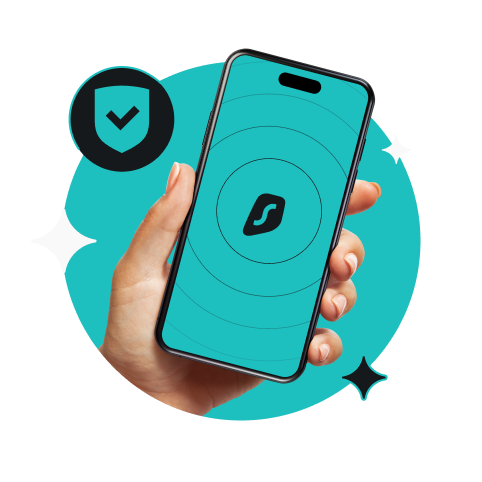リスクのないiOSアプリでオンラインプライバシーを自在にコントロール
安心してSurfsharkをお試しください
Surfsharkがあなたにとって最適なiOS VPNかどうか分からない場合、7日間の無料トライアルを提供しています。App StoreからSurfsharkアプリをダウンロードするだけでアクセスできます※。
方法は簡単です:
- App Storeから Surfshark iOSアプリ を無料でダウンロードします。
- VPNアプリを開き、 「無料トライアルを開始」を選択します。
- アカウントを作成し、12か月プランを選択します。
また、 30日間の返金保証があるので、安心して当社のiOSアプリをお試しいただけます。当社のウェブサイトでSurfsharkに登録して、自由に体験してみてください。全額返金を希望する場合は、30日以内に申請してください。
※App Storeからの購入は7日間の無料トライアル、Surfsharkウェブサイトからの購入は30日間の返金保証が適用されます。